
Questo software manterrà i driver attivi e funzionanti, proteggendoti così da errori comuni del computer e guasti hardware. Controlla subito tutti i tuoi driver in 3 semplici passaggi:
- Scarica DriverFix (file di download verificato).
- Clic Inizia scansione per trovare tutti i driver problematici.
- Clic Aggiorna driver per ottenere nuove versioni ed evitare malfunzionamenti del sistema.
- DriverFix è stato scaricato da 0 lettori questo mese
Amazon Fire TV è un ottimo dispositivo, ma molti utenti hanno riferito che Amazon Fire TV non entra in modalità di sospensione.
Questo può essere un problema e nell'articolo di oggi ti mostreremo come risolvere questo problema una volta per tutte.
Cosa fare se Amazon Fire TV non entra in modalità di sospensione?
1. Disattiva l'app Netflix
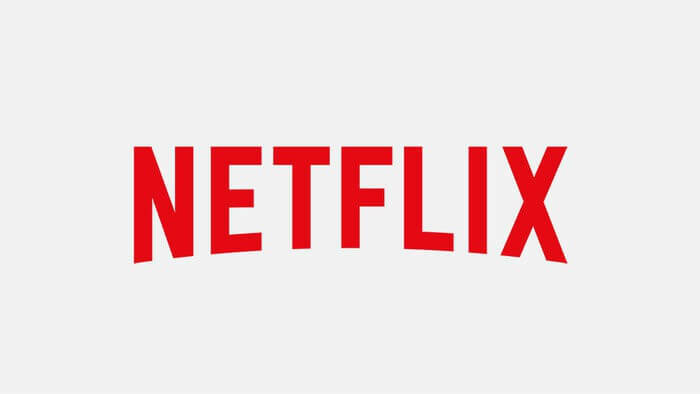
Diversi utenti hanno segnalato che questo problema potrebbe essere causato dall'app Netflix.
Per evitarlo, assicurati di chiudere l'app Netflix se vuoi che Amazon Fire TV vada a dormire.
In alternativa, aggiorna l'app Netflix alla versione più recente e controlla se questo aiuta.
Vuoi usare Netflix sulla tua Smart TV Sony? È facile da configurare con questa guida!
2. Controlla il cavo Ethernet e l'alimentatore

In alcuni casi, Amazon Fire TV potrebbe non andare in modalità di sospensione a causa del cavo Ethernet.
Pochi utenti hanno segnalato di avere problemi con il cavo Ethernet CAT5, ma dopo essere passati al cavo Ethernet CAT6, il problema è stato risolto.
Inoltre, puoi anche provare a sostituire l'alimentatore Amazon Fire TV poiché diversi utenti hanno segnalato che la sostituzione dell'alimentatore ha risolto il problema.
3. Accedere manualmente alla modalità di sospensione
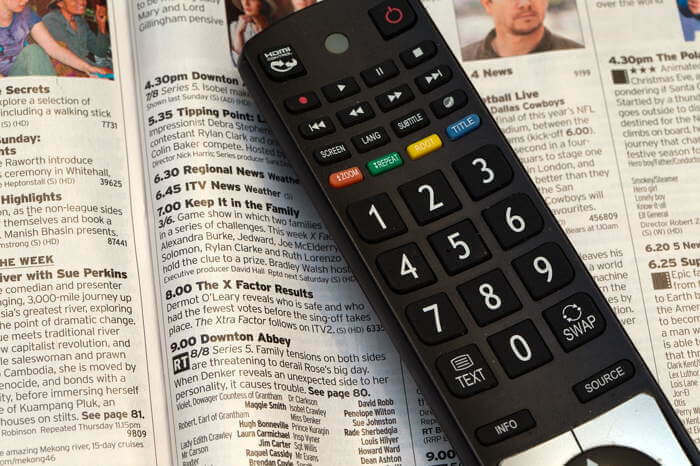
Se le soluzioni precedenti non hanno funzionato per te, ti suggeriamo di inserire manualmente la modalità di sospensione come soluzione alternativa.
Per farlo, segui questi passaggi:
- Tieni premuto il tasto Casa pulsante sul telecomando per tre secondi.
- Ora seleziona Dormire dal menu Accesso rapido.
- Dopo averlo fatto, il tuo dispositivo entrerà in modalità di sospensione.
Nota: Questa è solo una soluzione alternativa, ma dovrai usarla finché non trovi una soluzione funzionante.
Ecco qua, diverse soluzioni facili e veloci che potrebbero aiutarti se Amazon Fire TV non entra in modalità di sospensione.
Se hai trovato utile il nostro articolo, non esitare a farcelo sapere lasciando un commento nella sezione commenti qui sotto.
LEGGI ANCHE:
- Registra il tuo Amazon Fire Stick in un paio di semplici passaggi
- Come collegare un Amazon Fire Stick a un dispositivo Bluetooth
- Memoria insufficiente su Amazon Fire Stick? Prova questi passaggi


